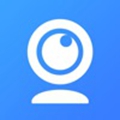
iVCam手机客户端是一个可以将手机作为摄像头连接到电脑上使用的软件。台式电脑一般都没有配备摄像头,并且高清的摄像头价格不菲,使用度又不高。有了iVCam就可以将手机的作为摄像头连接到电脑上使用。利用现在手机的超高清摄像头,可以有着良好的效果。同时还支持开美颜和各种滤镜效果。同时它还是一个完美的宝宝监控摄像头、直播摄像头、间谍相机、安保相机和宠物监控摄像头。可以将闲置的旧手机利用起来。一般来说,现在大家配置台式机的时候是不会搭配摄像头的,因为实在是没有什么用处。但是有些时候有需要用到摄像头,那么就可以用iVCam软件来帮助你,将手机的摄像头变成电脑的摄像头。通过ivcam来进行手机设备高分辨率的视频传输,提供更清晰、更锐利的图像质量;您还能调整摄像头的曝光、对比度、白平衡等参数,以获得最佳的视频效果。
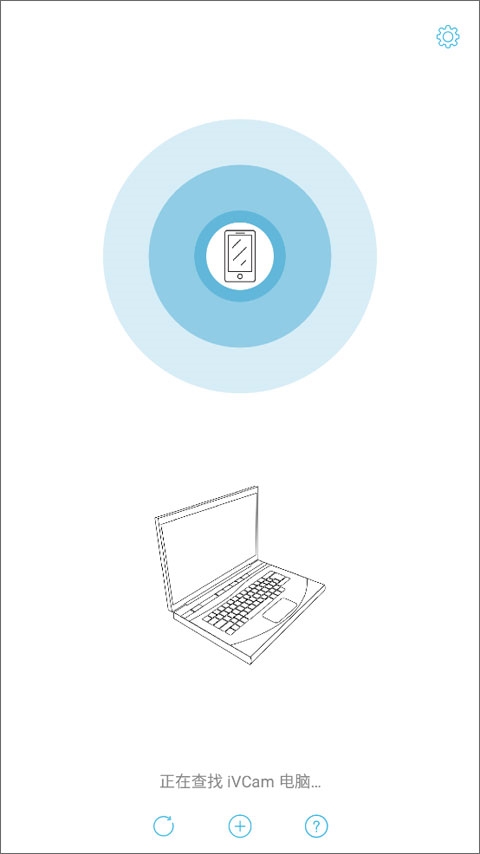
软件特色
– 高质量的实时视频,延迟低、速度快
– 通过Wi-Fi或USB线自动连接,易于使用
– 支持多实例,一台电脑连接多个手机
– 支持包括4K、1080p、720p、480p及360p等常见视频尺寸
– 可设置视频帧率、视频质量以及音频质量
– 横竖屏两种视频模式
– 支持前置、后置摄像头并可实时切换
– 支持美肤功能、闪光灯、手动/自动对焦以及视频翻转
– 录制声音并播放至电脑,把您的手机用作电脑麦克风
– 完全替换 USB 摄像头或集成摄像头,兼容几乎所有使用摄像头的应用程序
– 简单易用的Windows客户端可以预览视频、拍照以及录制视频文件。
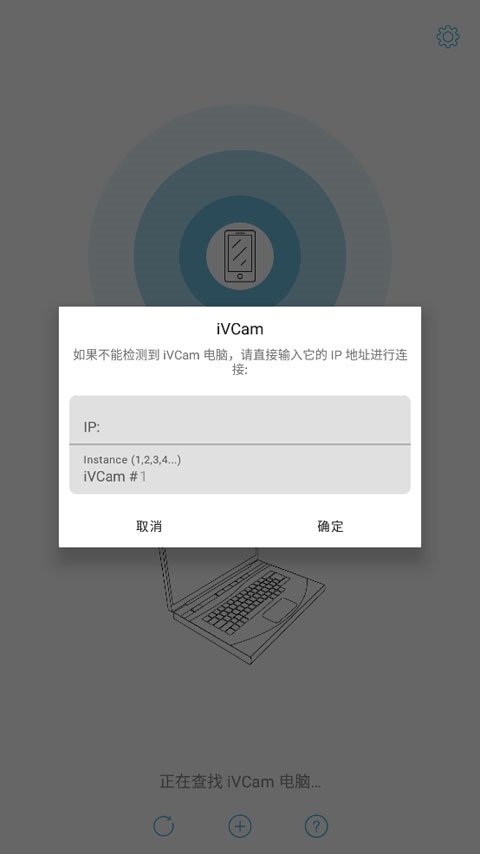
软件功能
放大/缩小
你可以放大/缩小视频就像使用”相机”应用
调整曝光时间
在视频上向上或向下滑动以调整曝光时间
调整照相机iso
在视频上向左或向右滑动可调整iso值
节省电池电量
如果没有用户操作, ivcam应用程序将关闭视频并显示黑屏以节省电池电量 (传输仍将正常工作)。您可以点击它再次显示视频, 但这次它会持续显示视频而不会自动进入黑屏模式了
手动对焦和自动对焦
它的工作方式与 “相机” 应用程序相同。轻触屏幕可实现 “手动对焦”, 手机大范围移动会切换回 “自动对焦” 模式。在手动对焦模式下, 它将根据您点击的区域自动调整曝光时间, 您也可以手动更改它
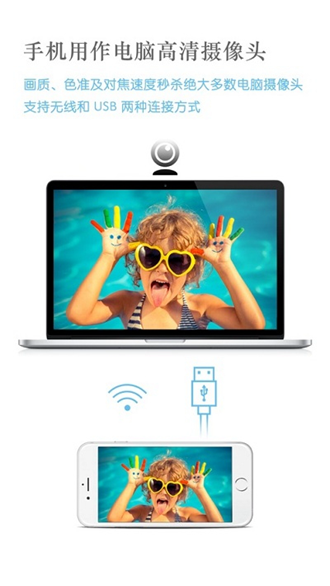
内购说明
iVCam有两种内购 – 【订阅】和【永久购买】:
一、年度订阅
– 基础版
– 高级版
您可以在 基础版 和 高级版 订阅之间切换:
基础版 → 高级版(升级):
苹果:支付高级版订阅费用后,您将立即升级并获得尚未使用的基础版订阅的部分退款;
安卓:支付了剩余订阅期两者之间的差价后,您将立即升级,同时结算周期保持不变。
高级版 → 基础版(降级):
将在高级版订阅期满后更新为基础版订阅。
注:此处仅供参考,具体的订阅升降级方案请以苹果和谷歌应用商店的相关政策为准。
二、永久版
购买后可永久无限制地使用所有功能。
请注意购买后无法取消,另外也没有必要更改到订阅模式。
如果您想从 订阅 模式更改为 永久版,请直接购买,但对于剩余的订阅,您将不会获得任何退款。
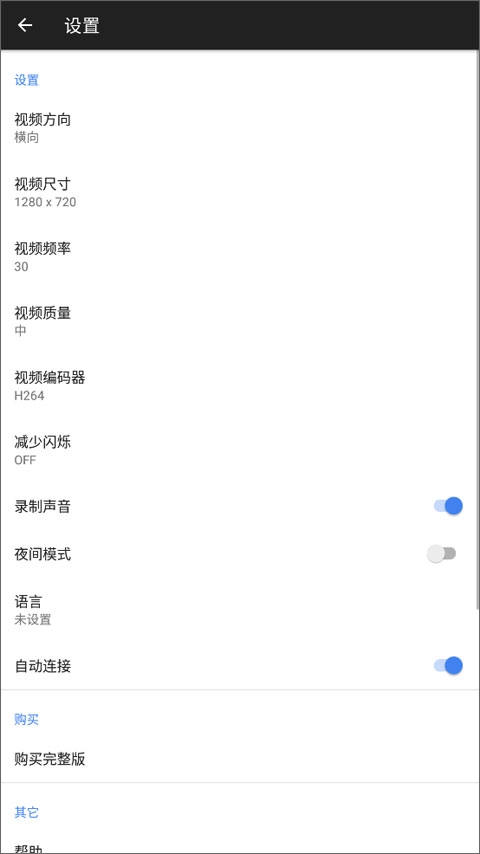
常见问题
1、无线模式下无法检测到 PC?
对于 iOS:在系统设置中允许 iVCam 应用使用无线局域网;
对于 安卓:允许 iVCam 应用使用 Wi-Fi;
确保 Windows 防火墙 或其它安全软件没有禁止 iVCam 客户端使用网络,有必要的话暂时关闭它;
如果需要,在 Windows 上禁用或Proxy之类的代理;
确保手机通过 Wi-Fi 联网,而不是通过 4G/5G 等移动网络;
确保手机与电脑处于 同一局域网 内,连接的是 同一路由器,不要连接信号放大器 Wi-Fi;
路由器设置中关闭 AP 隔离,如果是 访客模式 的话要允许访问内网(具体如何操作请百度);
确保在电脑上可以 Ping 通手机的 IP 地址;
确保 Bonjour 服务没有被禁用(由 iVCam 安装,你可以在 Windows“服务”程序或任务管理器中启动它)。没有必要禁用,它不会占用多少资源;
如果 Bonjour 服务未安装或被禁用,请在路由器中允许 UDP 广播,iVCam 还可以通过 UDP 广播检测到电脑;
重启路由器试试看 。
你还可以:
在 APP 中输入 电脑的 IP 地址 进行连接(在 APP 中点击 或长按 按钮),或 通过 USB 进行连接;
在电脑端输入 手机的 IP 地址 进行连接(主菜单 > 连接手机;手机 IP 可在 APP 选项设置最下方看到)。
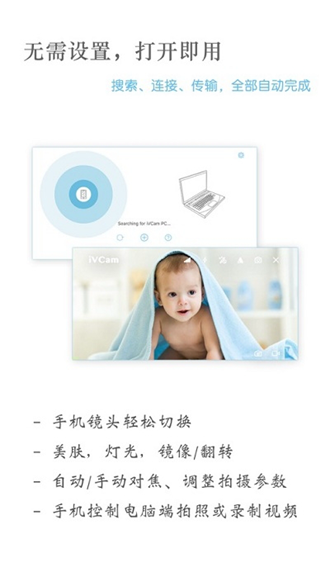
2、连接成功了,但是不显示视频?
程序显示连接成功,声音也有,录制视频也可以成功,但是客户端不显示视频或显示黑屏?
您可以在客户端软件菜单中启用/禁用硬件解码然后再试试看。
另外也有可能我们程序中不显示视频,但是在其它程序中我们摄像头视频可以正常显示。
3、视频质量不是很好?
你可以在APP设置中将“视频质量”设置为“高”以获得最佳质量,也可以设置高一些的视频尺寸或帧率,但这需要更高的传输带宽;
使用WiFi传输的话请尽可能靠近您的无线路由器,一个高品质的路由器也非常重要;
电脑如果可以用网线连接到路由器的话强烈建议使用网线连接,如果是用无线连接的话重启电脑试试;
网络不太好的情况下可以使用USB进行连接。
另外请不要把显示效果和实际视频质量混为一谈,具体 iVCam 传到电脑端的视频质量请查看 iVCam 录制下来的视频,而不是 iVCam 或其它程序显示出来的效果。
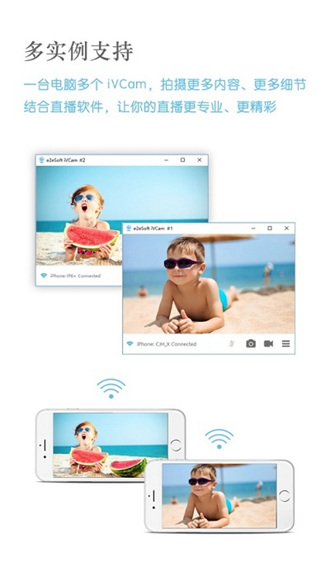
4、运行 iVCam 时手机耗电快,发烫?
首先,iVCam 是一个高能耗的应用,音视频录制、网络传输都无法避免地要消耗非常多的系统资源。
怎么办?你可以:
尝试使用较小的视频尺寸、较低的视频帧率和视频质量,不要开启美颜;
尝试使用 USB 而不是无线和电脑连接传输视频;
视频传输开始后过段时间 iVCam 将会自动熄屏以节省电量(PC 端相机设定里面也可以手动熄屏);
手机不要戴保护壳或覆盖其它物品;
确保手机电池健康度足够,必要的话可以更换电池;
无线传输时不要一边使用一边充电。
特别说明
软件信息
- 厂商:e2eSoft
- 包名:com.e2esoft.ivcam
- MD5:10FDFDA519F1A80CD7860B631BA3F536
猜你喜欢
手机摄像头能当电脑摄像头吗,如何让电脑使用手机摄像头呢,小编在这里为大家带来了手机当电脑摄像头的软件大全。例如iVCam、DroidCam OBS、Iriun Webcam等等。
相关阅读
网友评论
-
IriunWebcam Pro破解版
摄影美化 |7.37MB |06-07
5 -
droidcamx
摄影美化 |1.75MB |05-08
5 -
Eye4监控平台APP
生活服务 |107.3MB |04-29
5





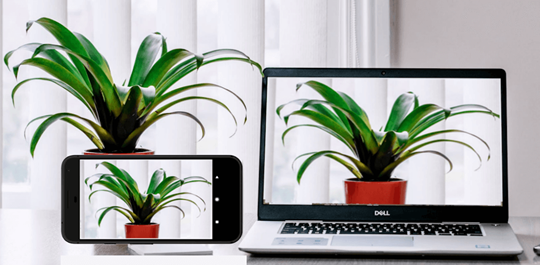


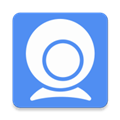


 萤石云摄像头app
萤石云摄像头app
 牵心Pro
牵心Pro
 看护家app远程监控
看护家app远程监控
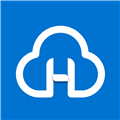 Hisee X瀚晖威视摄像头app
Hisee X瀚晖威视摄像头app
 开心看mate摄像头
开心看mate摄像头
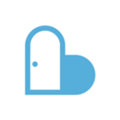 牵心app
牵心app



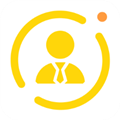

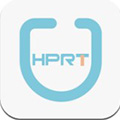


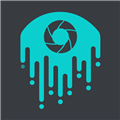

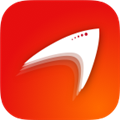
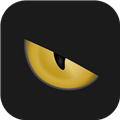



 Motionleap
Motionleap
 一甜相机
一甜相机
 NodeVideo官方正版
NodeVideo官方正版
 Polarr
Polarr
 B612咔叽相机APP
B612咔叽相机APP
 清爽视频编辑器app
清爽视频编辑器app
 alight motion官方正版2024
alight motion官方正版2024
 FlipaClip完整解锁版
FlipaClip完整解锁版
 绘画软件Krita平板版
绘画软件Krita平板版